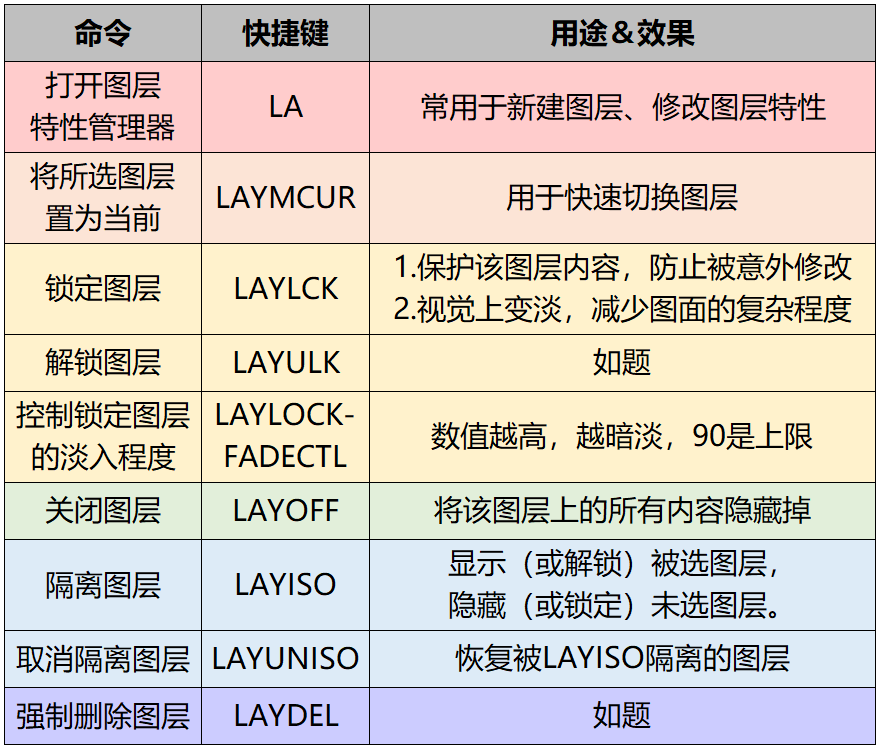在 CAD 中,有个玩意叫做「图层」。它非常重要,几乎所有画图操作都离不开图层。
目录:
- 如何新建图层
- 如何将某一图层置为当前
- 如何锁定图层
- 如何关闭图层
- 如何迁移图层
- 如何隔离图层
- 如何强制删除图层
- 快捷键总结笔记
一、如何新建图层
1、在 CAD 中,输入快捷键 LA,空格,调出「图层特性管理器」。
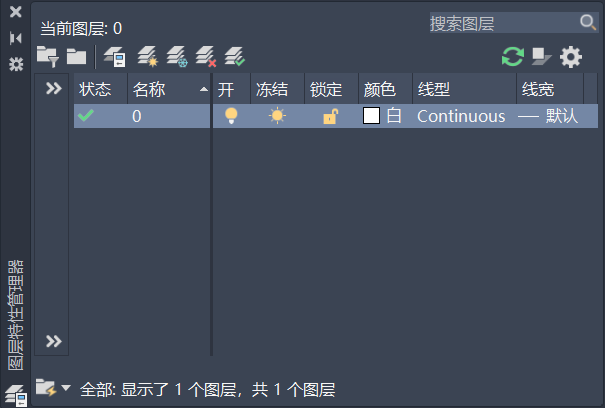
2、点击下图中圈住的按钮,即可新建一个图层。然后可自行设置图层名称、颜色、线型、线宽等等。
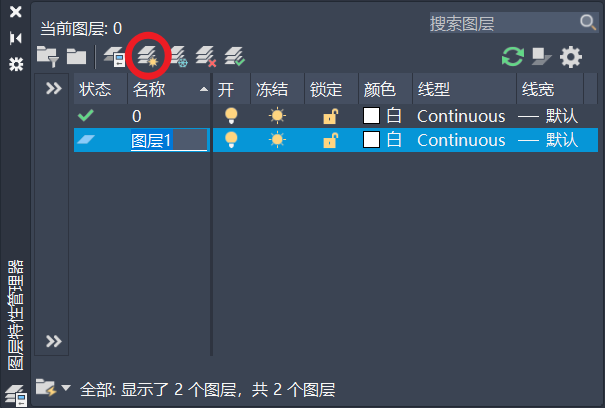
3、新建好图层后,如果想在这个新图层上画图,那么可将鼠标放在下图的位置,然后双击,出现绿勾,这意味着已经将该图层「置为当前」。
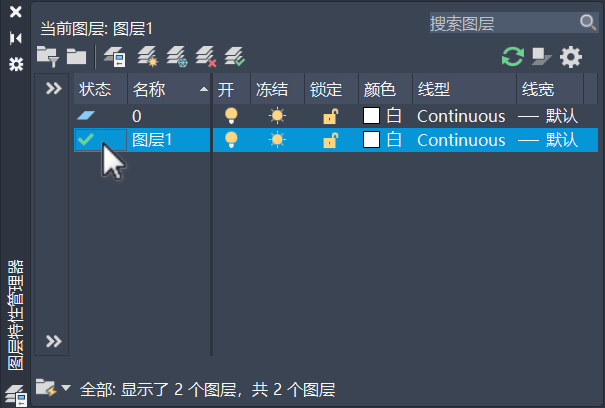
二、如何将图层置为当前
所谓的「将某一图层置为当前」,是指切换到该图层,在该图层上画图。这是一个使用频率超高的图层操作,有两种比较快的方法:
1、在图层栏中切换图层
2、用 CAD 命令来切换图层
在图层栏中切换图层
当图层数量比较少时,可在图层栏中切换图层。
1、点开 CAD 顶部的图层栏,从中找到想要切换的图层,例如下图的图层 3。
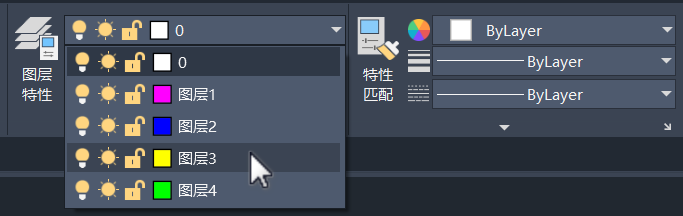
2、然后用鼠标单击它,即可完成图层的切换。如下图所示,图层 3 已置为当前。
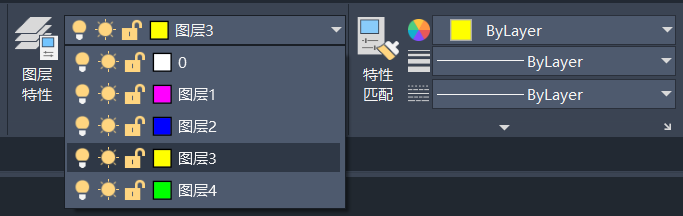
用 CAD 命令来切换图层
当图层数量比较多时,可能没法快速在图层栏中找到目标。例如下图。
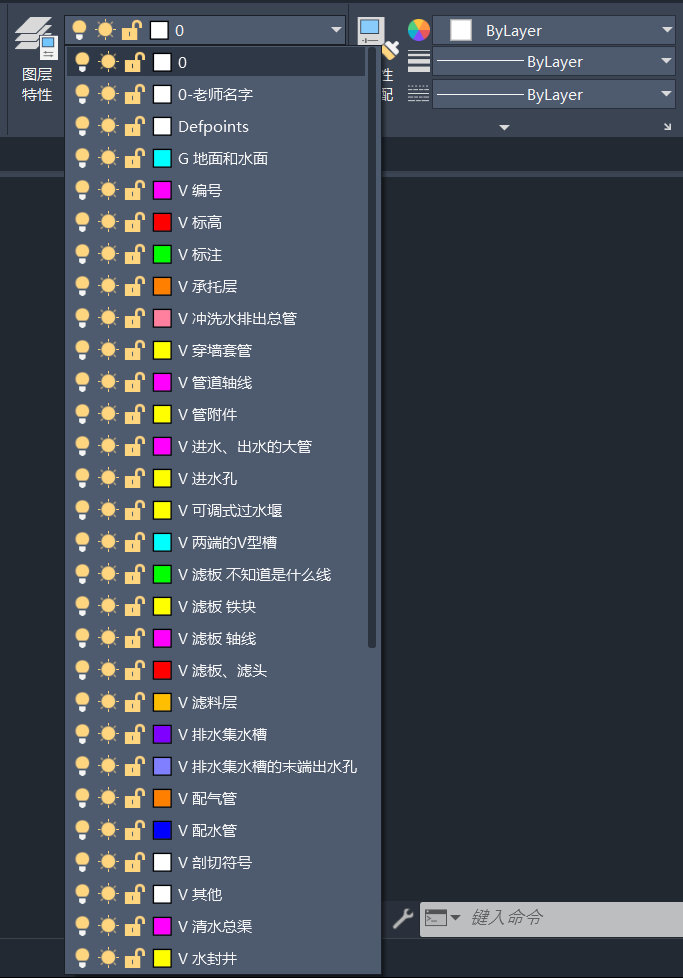
这时我们可以换另外一种做法。
情景模拟:
如下图所示,当前图层为 0 图层,但我想快速切换到尺寸标注所在的图层,然后去画标注。
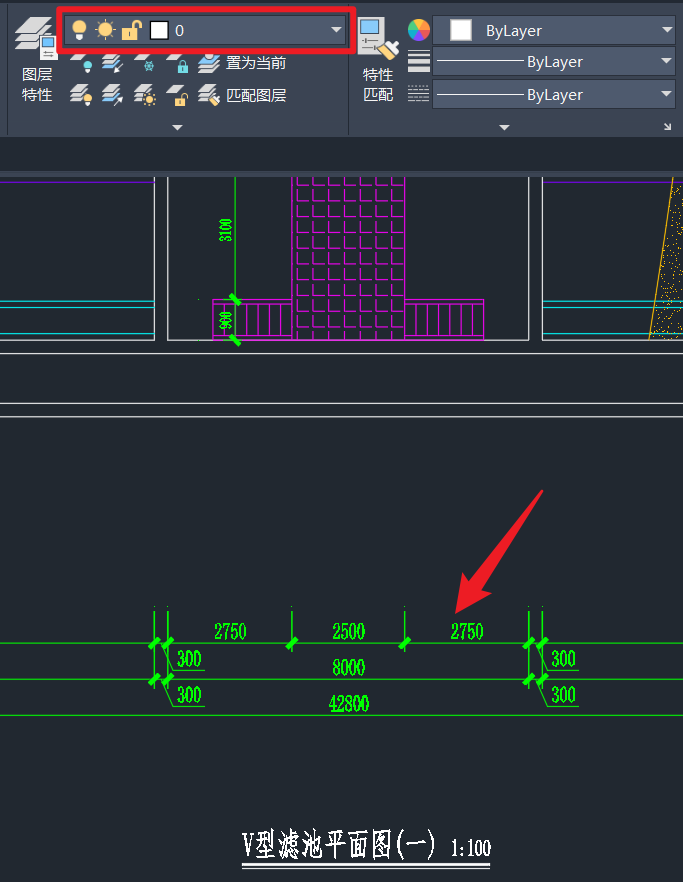
操作方法:
1、在 CAD 中,输入命令 LAYMCUR,空格。
2、然后在 CAD 图里找到已有的尺寸标注,用鼠标点击一下,即可切换到尺寸标注所在的图层。
三、如何锁定图层
所谓的「锁定图层」,是指将属于该图层的所有内容锁住,无法被改动。这是一种很有用的图层操作,可以保护该图层上的内容,防止被意外修改。
同样地,有两种比较快的方法:
1、在图层栏中锁定图层
2、用 CAD 命令来锁定图层
在图层栏中锁定图层
1、点开 CAD 顶部的图层栏,找到想要锁定的图层。
2、然后点击它旁边的🔒即可。
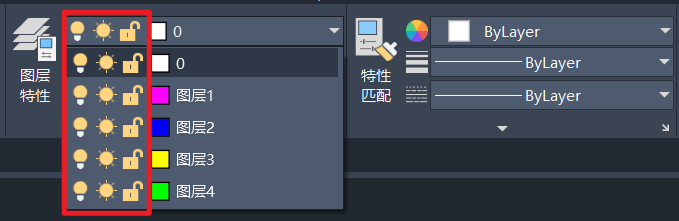
用 CAD 命令来锁定图层
1、在 CAD 中,输入命令 LAYLCK,空格。
2、然后在图中找到想要锁定的内容,用鼠标点击一下,此时,跟它处于同一图层的内容全都被锁住。
后续如果想解锁图层,则:
1、在 CAD 中,输入命令 LAYULK,空格。
2、然后在图中找到想要解锁的内容,用鼠标点击一下,即可。
补充:锁定后的外观效果
锁定图层后,该图层的内容在 CAD 中会变暗淡,如下图所示。

▲锁定图中的尺寸标注,效果对比
因此,锁定图层有以下两个好处:
1、保护该图层上的内容,防止被意外修改
2、视觉上变淡,减少图面的复杂程度
另外,我们还可用「LAYLOCKFADECTL」命令,去控制暗淡程度,如下图所示。

▲数值越大,越暗淡,90 是上限
四、如何关闭图层
所谓的「关闭图层」,是指将属于该图层的所有内容隐藏掉,不显示。同样地,有两种比较快的方法:
1、在图层栏中关闭图层
2、用 CAD 命令来关闭图层
在图层栏中关闭图层
1、点开 CAD 顶部的图层栏,找到想关闭的图层。
2、然后点击它旁边的💡即可。
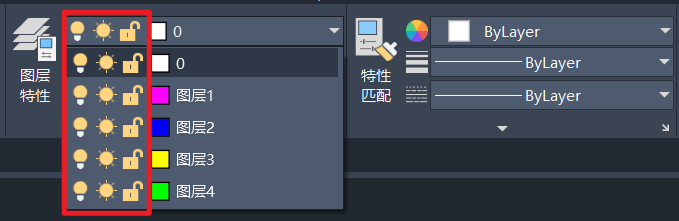
用 CAD 命令来关闭图层
1、在 CAD 中,输入命令 LAYOFF,空格。
2、然后在图中找到想要关闭的内容,用鼠标点击一下,此时,跟它处于同一图层的内容全都消失不见。
五、如何迁移图层
所谓的「迁移图层」,是指将某些内容移入另一个图层中。例如,做给水管网课设时,要将底图的内容进行整理,其中有一步是:
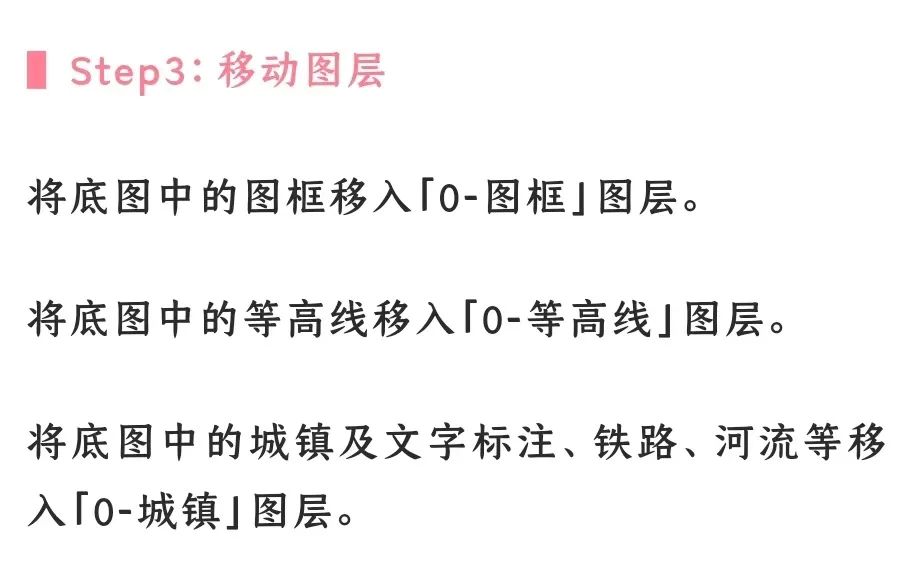
迁移图层的做法如下:
1、在图面中,选中想要迁移的内容。
2、点开 CAD 顶部的图层栏,找到想移入的图层,然后用鼠标点击它一下,即可。
六、如何隔离图层
「隔离图层」的命令是 LAYISO,有两种模式:
1、只解锁被选中的图层,锁定其它未选的图层
2、只显示被选中的图层,隐藏其它未选的图层
在一些画图场景中,这个图层操作很有奇效。大家不妨大胆运用。我最常用的是第二种模式,下面讲讲如何操作。
检查是否要先切换模式
1、在 CAD 中,输入命令 LAYISO,空格。
2、留意命令行的提示,看看是否要切换模式。
例如下图,显示“当前设置:锁定图层”,即第一种模式。

但我们这里是想用第二种模式,因此需要先进行设置。
3、输入 S,空格。如下图所示,有两种选项。

4、输入 O,空格;接着再次输入 O,空格。
5、最后摁空格或 Esc 键退出命令。
隐藏未选层
切换好模式后,就可以操作啦。
1、在 CAD 中,输入命令 LAYISO,空格。
2、然后在图面中选中想要隔离的图层(点击该图层的其中一个对象即可)。
3、都选好后,摁空格键确认。
此时,图面中只留下刚刚被选中的图层,其余图层都会消失不见。这样子,我们就不用受其它图层的视觉干扰,也不用怕操作时会影响到其它图层,只需专注于当前被留下的图层。
恢复隔离前的状态
后续,如果想将那些「被 LAYISO 命令所隔离的图层」恢复回来,那么可以这样:在 CAD 中,输入命令 LAYUNISO,空格。
七、如何强制删除图层
1、在 CAD 中,输入快捷键 LAYDEL,空格。
2、输入 N,空格。此时会弹出以下窗口。
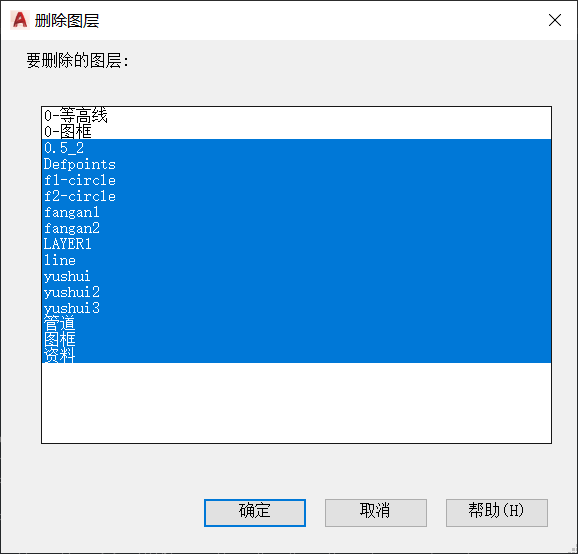
3、在里面选中想删除的图层,然后点击确定即可。完成操作后,该图层及其所有内容都会被强制删掉。
八、快捷键总结笔记
为了加强学习效果,我将本文所提到的快捷键总结于下表,大家可对着来学习&练习哦~